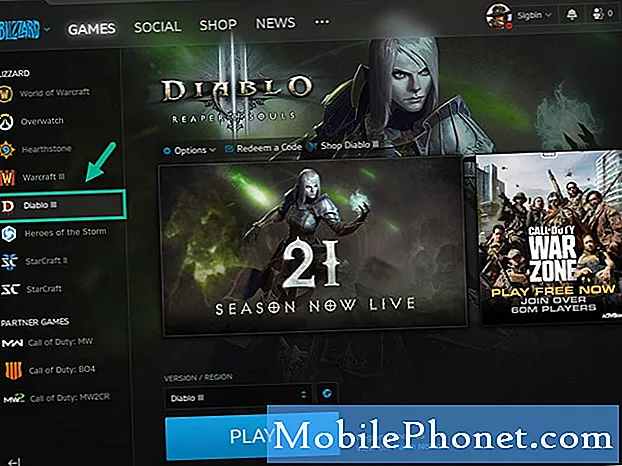Садржај
- Поново покрените иПхоне Кс
- Пазите на своје складиште
- Ажурирајте на најновији софтвер
- Ажурирајте своје апликације
- Зауставите аутоматско преузимање
- Обришите колачиће и податке прегледача
- Смањите анимације
- Килл Бацкгроунд Рефресх
- Онемогућите своје виџете
- Старт Фресх
- Инсталирајте иОС 13.7 за бољу сигурност
Проблеми са Аппле иПхоне Кс-ом настављају да се јављају, а неки корисници пријављују заостајање, замрзавање и друге проблеме са перформансама.
Корисници иПхоне Кс-а пријављују широк спектар проблема са Апплеовим 5,8-инчним флагсхипом. Чули смо о проблемима са ФацеИД-ом, проблемима са подешавањем, проблемима са трајањем батерије и разним проблемима са перформансама уређаја.
ИПхоне Кс користи снажни хардвер, али неки корисници наилазе на повремена кашњења, закључавања, замрзавања, насумична поновна покретања и друге уобичајене проблеме у раду.
Ови проблеми се обично појављују одмах након што Аппле изда нову иОС исправку, али се могу појавити у било ком тренутку.
Ако ваш иПхоне Кс почне да се замрзава, заостаје или се насумично рестартује, не морате одмах да закажете састанак у локалној Аппле Сторе-у. Постоји велика шанса да ћете моћи да решите проблеме из удобности рачунарске столице или кауча.
Ово упутство ће вас провести кроз решења која су у прошлости радила за нас и многа друга и помоћи ће вам да одржавате брз и ефикасан иПхоне Кс на путу.
Поново покрените иПхоне Кс
Ако на иПхоне Кс наиђете на проблеме са перформансама, прво морате поново покренути телефон. Ово на иПхоне Кс делује мало другачије.

Да бисте потпуно искључили иПхоне Кс, истовремено притисните и држите бочно дугме и било које дугме за јачину звука (горе или доле). Гурните да бисте искључили телефон.
Такође можете покушати да поново покренете иПхоне Кс. Да бисте то урадили, притисните тастер за појачавање звука и пустите га, притисните тастер за смањивање звука и пустите га и притисните и држите бочно дугме док се не појави Аппле лого. Уређај ће се поново покренути.
Пазите на своје складиште
Ако сте вратили резервну копију, велика је шанса да сте пренијели гомилу датотека у интерну меморију свог иПхоне Кс-а. Неред може успорити иПхоне, па ћете можда желети да прочешљате податке и избришете датотеке, апликације, песме, видео записе и фотографије које вам више нису потребне.
Идите у Подешавања> Опште> свог иПхоне Кс-а и додирните иПхоне Стораге. Ово ће отворити детаљан преглед датотека које заузимају простор на вашем уређају. Погледајте око себе и избришите оно што можете.

Ако нисте сигурни одакле да почнете, иОС вам даје неке препоруке. На пример, ако имате гомилу апликација које не користите, софтвер ће вам рећи да „Искључите неискоришћене апликације“.
Такође ће вам дати листу апликација које заузимају највише простора на вашем иПхоне Кс. Додирните апликацију и добићете квар и персонализоване препоруке.
Ажурирајте на најновији софтвер
Ако тренутно користите старију верзију иОС-а, можда је време за надоградњу.
Можете да проверите да ли постоји ново ажурирање за иПхоне Кс у подешавањима уређаја. Идите на Подешавања> Ажурирање софтвера. Ако сте нервозни, прочитајте рецензије пре него што преузмете нови софтвер на уређај.
Тренутна верзија иОС-а је иОС 12.
Ажурирајте своје апликације
Ако ваше апликације делују, желећете да преузмете најновије ажурирање под условом да ажурирање не узрокује проблеме.
Програмери објављују надоградње подршке за иОС 12 и оне би могле да стабилизују апликације које вам стварају проблеме. Видећемо стални ток ажурирања апликација током целе године (неки програмери ажурирају своје апликације сваке две недеље), па припазите на Апп Сторе.
Пре него што преузмете најновије ажурирање на свој иПхоне Кс, обавезно уђите у Апп Сторе и прочитајте критике корисника иПхоне Кс-а и оних који користе најновији софтвер.
Зауставите аутоматско преузимање
Ако не желите да ажурирате своје апликације, можда бисте желели да укључите Аутоматско преузимање. Међутим, иако су аутоматска преузимања корисна, она могу успорити ваш иПхоне Кс.
Ако вам не смета да ручно проверите да ли Апп Сторе има нових ажурирања софтвера, покушајте да онемогућите Аутоматско преузимање на иПхоне Кс-у да бисте видели да ли то помаже у побољшању брзине уређаја.
Идите у апликацију Подешавања> иТунес & Апп Сторе. Када сте тамо, искључите Ажурирања која се налазе у одељку Аутоматска преузимања.
Можда бисте желели да искључите и друге опције.
Обришите колачиће и податке прегледача
Ако то већ не учините, обавезно обришите колачиће и податке прегледача. Ово ће ослободити меморију и могло би убрзати ваш иПхоне Кс.
Ако користите Сафари на иПхоне Кс, идите у Подешавања> Сафари> и спустите се тамо где пише Обриши историју и податке о веб локацијама. Додирните то.
Једном када додирнете ово дугме, историја прегледања, колачићи и други подаци биће уклоњени из Сафарија. Историја ће се такође обрисати са свих уређаја пријављених на ваш иЦлоуд налог. Ако сте задовољни са тим, поново додирните Обриши историју и податке.
Ако користите Гоогле Цхроме на иПхоне Кс-у, отворите апликацију Цхроме и додирните три вертикална круга у горњем десном углу.
На следећем екрану додирните Подешавања> Приватност> Обриши податке прегледања. Сада можете одабрати шта желите да избришете.
Ако на уређају наилазите на тону заостајања, можда бисте могли да започнете испочетка. Да бисте то урадили, додирните Обриши податке прегледања.
Смањите анимације
Анимације на иПхоне Кс-у су леп додир, али ако наилазите на значајно успоравање, можда бисте могли да смањите њихово присуство.
Ако почнете да примећујете анимације или необично заостајање на вашем иПхоне Кс, идите у апликацију Подешавања> Опште> Приступачност и укључите Смањивање покрета.
Можда ћете желети и да смањите ефекте прозирности и замућења на уређају. Идите у Подешавања> Опште> Приступачност> додирните Повећај контраст, а затим укључите функцију Смањи транспарентност.
Килл Бацкгроунд Рефресх
Ваш иПхоне Кс долази са функцијом под називом Освежавање у позадини. Када је укључено освежавање у позадини, уређај ће непрекидно радити на одржавању апликација ажурираним свежим подацима. То је сјајна функција, али њено искључивање може да помогне у побољшању перформанси вашег уређаја.
Да бисте искључили освежавање у позадини, посетите Подешавања> Опште> Освежавање апликације у позадини и искључите Освежавање у позадини. Ово ће потпуно убити функцију.
Такође можете да се спустите на листу апликација и уклоните функцију од случаја до случаја.
Онемогућите своје виџете
Виџети су свуда на иПхонеу Кс. Иако су корисни, можда успоравају ваш уређај. Ако не користите виџете, размислите о томе да их онемогућите.
Док сте на почетном екрану иПхоне Кс-а, превуците надесно да бисте видели листу виџета. Померите се до краја дна листе и додирните Уреди.
На следећем екрану видећете листу услуга и апликација. Ово су активни и неактивни виџети вашег иПхоне Кс-а. Да бисте онемогућили виџет на уређају, додирните црвени круг белом линијом и додирните Уклони.
Можете да уклоните колико год желите виџета и увек их можете поново укључити ако на телефону не видите побољшање перформанси.
Старт Фресх
Ако ниједна од ових исправки не успе и не можете или не желите да иПхоне иПхоне однесете у Аппле Сторе, можете покушати да обришете уређај да бисте видели да ли то помаже.

Враћањем иПхоне Кс на фабричка подешавања избрисаћете уређај, али би то могло да побољша укупне перформансе уређаја.
Пре него што вратите иПхоне Кс на фабричке вредности, уверите се да су за ваше податке правилно направљене резервне копије података преко иТунес-а или Аппле-ове услуге иЦлоуд. На тај начин, ако не видите побољшање, можете лако да га вратите из резервне копије.
Када направите резервне копије свих датотека, идите у Подешавања> Ресетовање> Избриши сав садржај и поставке да бисте започели поступак ресетовања.
4 разлога због којих не бисте требали инсталирати иОС 13.7 и 11 разлога због којих бисте требали